您想将社交媒体源添加到您的 WordPress 网站吗?
在 WordPress 上显示 Facebook、Twitter、YouTube 和 Instagram 源可以让您在社交媒体上获得更多关注者和参与度。这也是保持网站新鲜有趣的好方法。
在本指南中,我们将向您展示如何向 WordPress 添加自定义社交媒体源,甚至创建一个社交墙,将所有社交内容集中到一个地方。
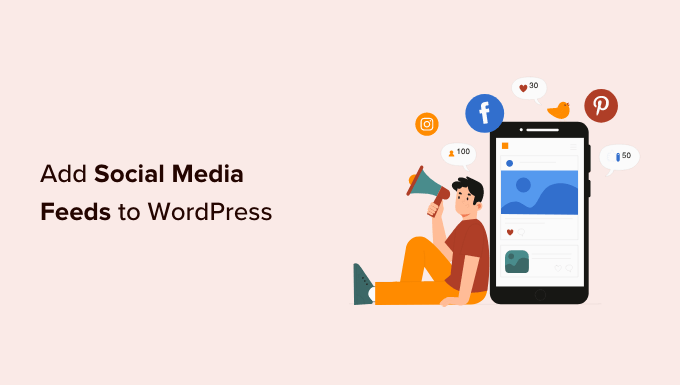
为什么要向您的 WordPress 网站添加社交媒体源?
数十亿人每天使用社交媒体与家人、朋友甚至品牌联系。
根据我们的营销统计研究,人们每天在社交媒体上花费约 2 小时 29 分钟。这有足够的时间向现有关注者推广您的内容并与新朋友建立联系。
如果您拥有一个或多个社交媒体帐户,那么您已经有了一个良好的开端。然而,将这些社交源添加到您的 WordPress 网站也是明智之举。
通过在 WordPress 中嵌入社交媒体帖子,您可以向访问您网站的人推广您的不同帐户。这可以让您获得更多点赞、分享和参与。
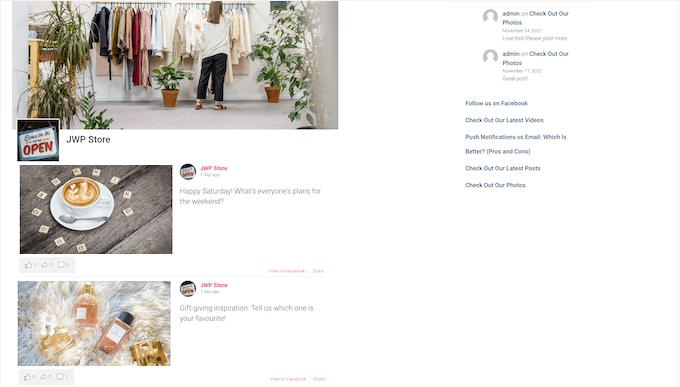
如果访问者喜欢他们所看到的内容,他们甚至可能决定开始在不同的社交媒体网络上关注您。
嵌入社交源后,新帖子将自动出现在您的网站上。即使对于普通访问者来说,这也是保持网站新鲜有趣的好方法。
如果您经营一家在线商店,那么社交媒体甚至可以帮助您获得更多销售额。事实上,43% 的人使用社交媒体来做出购买决定。
考虑到这一点,您可能希望在 WordPress 中显示 Facebook 页面评论或将可购物的 Instagram 图片添加到您的网站。
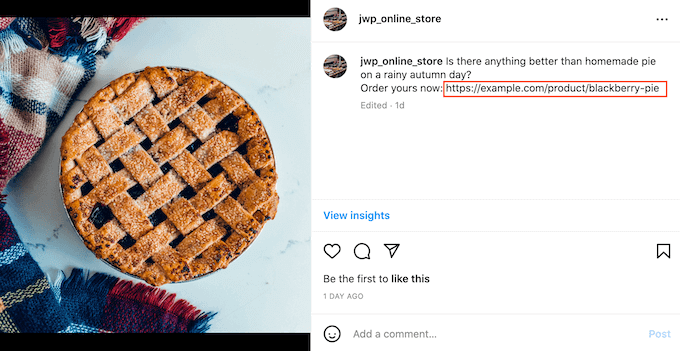
也就是说,让我们看看如何向 WordPress 添加不同的社交媒体源。
如何将社交媒体源添加到 WordPress
将社交媒体源添加到WordPress 博客的最佳方法是使用Smash Balloon。
它是WordPress最好的社交媒体源插件,受到超过 175 万用户的信任。有了这个插件,您不必花时间处理 jQuery 代码、API,或尝试以漂亮的布局排列您的社交帖子。一切正常。
Smash Balloon 为所有主要社交网络(包括 YouTube 和 Facebook)提供了单独的插件。它甚至允许您将多个社交网络合并到一个源中。
话虽如此,让我们看看如何在 WordPress 网站上显示不同的社交源。只需使用下面的快速链接直接跳转到您要添加的社交网络:
- 在 WordPress 中添加 Facebook 社交媒体源
- 在 WordPress 中添加 Instagram 社交媒体源
- 在 WordPress 中添加 Twitter 社交媒体源
- 在 WordPress 中添加您的 Facebook、Google、Yelp 和 TripAdvisor 评论
- 在 WordPress 中添加 YouTube 社交媒体源
- 在 WordPress 中添加组合社交墙
在 WordPress 中添加 Facebook 社交媒体源
Facebook 是全球最受欢迎的社交媒体平台,每月活跃用户达 29 亿。无论您是否拥有小型企业网站、个人博客、WordPress 会员网站或其他网站,您的目标受众可能已经熟悉 Facebook。
当您在 WordPress 中嵌入实时 Facebook 源时,新帖子将自动出现在您的网站上。它还鼓励访问者喜欢、分享和评论您的 Facebook 帖子,因此这是在社交媒体上获得更多参与度的好方法。

Smash Balloon 自定义 Facebook Feed插件允许您在 WordPress 中嵌入 Facebook 视频、显示照片和视频等。
您甚至可以创建自定义灯箱弹出窗口,以便访问者可以看到您的全尺寸图像并观看您的 Facebook 视频,而无需离开您的 WordPress 网站。
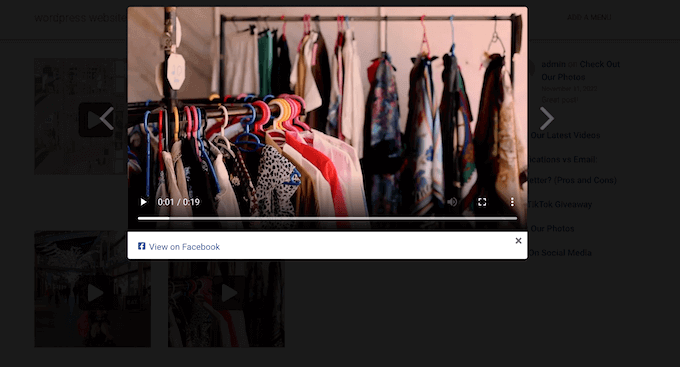
如果您定期举办面对面或在线活动,那么最好将它们创建为您的页面或群组上的 Facebook 活动。然后,访问者可以将自己标记为感兴趣或参加该活动、邀请其他人并在自己的 Facebook 页面上分享该活动。
更好的是,您可以通过将这些 Facebook 活动添加到您的WordPress 网站来轻松推广这些活动。要了解更多信息,请参阅我们有关如何在 WordPress 中添加 Facebook 活动日历的指南。
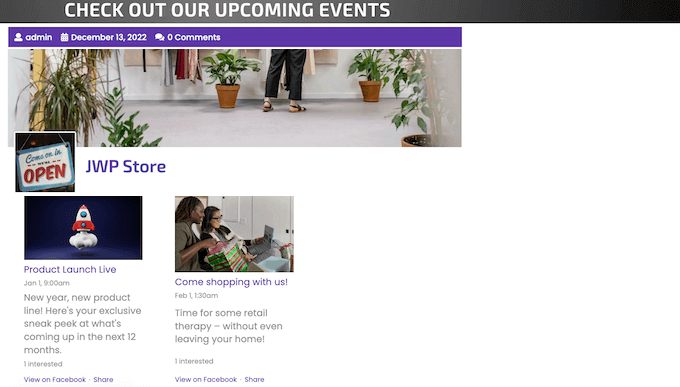
无论您创建哪种类型的 Facebook feed,您都可以使用用户友好的 Smash Balloon 编辑器微调该 feed 的外观和行为。
在这里,您可以更改提要的配色方案以完美匹配您的WordPress 主题、设计自定义标题、添加“喜欢”和“加载更多”按钮等等。
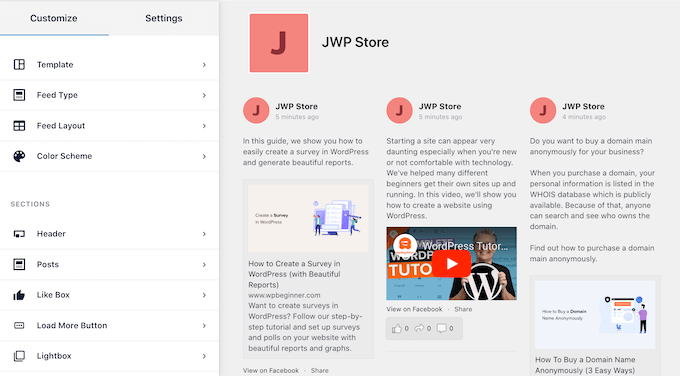
有关详细的分步说明,请参阅我们有关如何在 WordPress 中创建自定义 Facebook feed 的指南。
在 WordPress 中添加 Instagram 社交媒体源
Instagram 每月拥有超过 20 亿活跃用户,是宣传您的网站、产品和服务的绝佳场所。
根据您所在的行业,Instagram 甚至可能是发展品牌和吸引新客户的最佳场所。
例如,Instagram 在顶级时尚博客、生活方式、烹饪和摄影网站中特别受欢迎。
如果您要在 Instagram 上发布精美的照片和引人入胜的视频,那么将该内容发布到 WordPress 也是有意义的。

通过将 Instagram 社交源添加到 WordPress,您可以吸引访问者的注意力并获得更多参与度。这可以增加 WordPress 的综合浏览量并降低跳出率。
您可以在 WordPress 中手动添加图像,但这可能需要花费大量时间和精力。访问者也没有简单的方法可以与 WordPress 网站上的 Instagram 图像进行交互。因此,您可能会错过很多社交媒体参与机会。
将交互式 Instagram Feed 添加到 WordPress 的最简单方法是使用Smash Balloon Instagram Feed插件。这个插件允许您在您的网站上嵌入漂亮且专业设计的 Instagram feed。
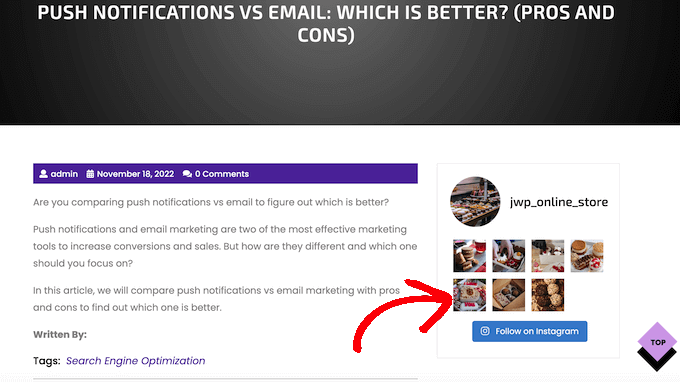
每次您向 Instagram 发布内容时,提要都会自动更新,因此访问者始终会看到最新的照片。
您甚至可以通过创建主题标签提要或显示您被标记的帖子来在您的网站上显示其他人的照片。这可以是一种强大的社会证明形式,鼓励人们信任您的网站或企业。
在下图中,您可以看到一个在线商店的示例,该商店使用自定义 Instagram feed 来显示用户生成的内容。

通过这种方式,您可以使用自定义 Instagram feed 来建立客户信任并在线赚更多钱。
有关详细的分步说明,请参阅我们有关如何在 WordPress 中创建自定义 Instagram feed 的指南。
在 WordPress 中添加 Twitter 社交媒体源
WordPress 允许您使用内置 Twitter 块将推文手动嵌入 WordPress 博客文章和页面中。
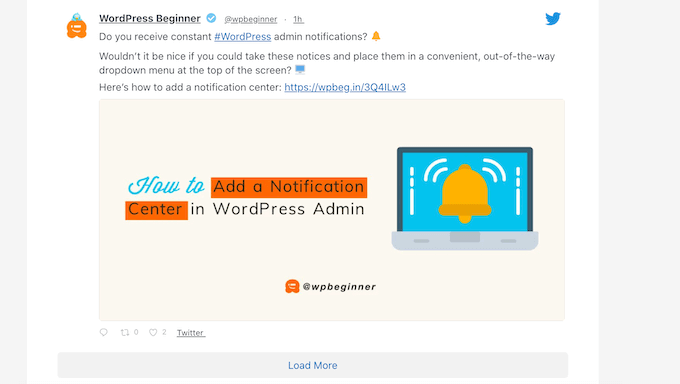
该块仅允许您嵌入一条推文。如果您只想显示少量推文,这是一种快速且简单的方法。
但是,如果您想嵌入多条推文,那么我们建议您使用Smash Balloon Twitter Feed。
该插件允许您创建 Twitter 提要,该提要会在您发布新推文时自动更新。然后,您可以将此提要添加到任何页面、帖子或小部件就绪区域。
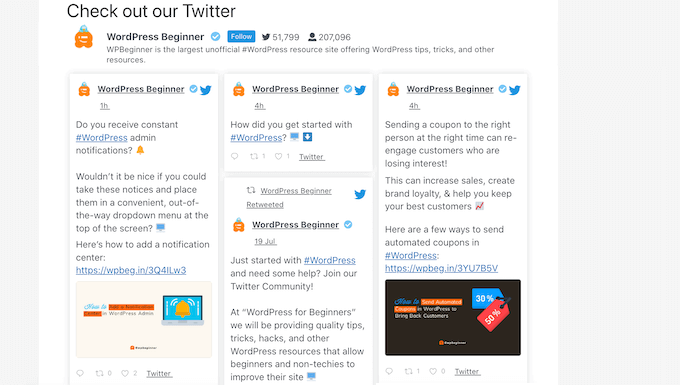
Smash Balloon Twitter Feed 还可以让您创建主题标签源。
这对于向您的博客文章添加上下文和第三方内容非常有用。例如,如果您正在创建一个时尚博客,那么您可以为流行的时尚相关主题标签(例如#lookbook 或#OOTD)创建提要。
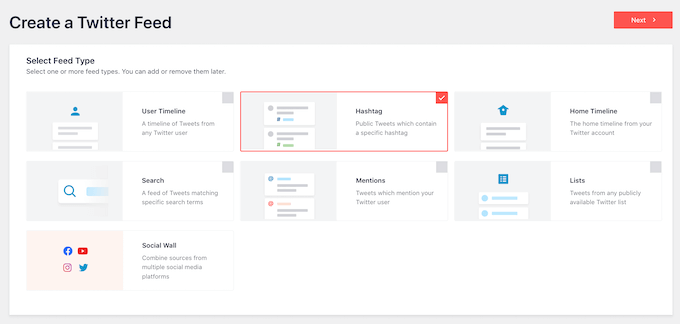
您甚至可以使用 Smash Balloon 显示来自第三方帐户的 Twitter 源。如果您与有影响力的人或联属营销人员有关系并希望在您的网站上显示他们的推文,那么这是完美的选择。
有关将 Twitter 源添加到 WordPress 的更多说明,请参阅有关如何在 WordPress 中嵌入推文的指南。
在 WordPress 中添加您的 Facebook、Google、Yelp 和 TripAdvisor 评论
客户评论是一种强大的社会证明形式,可以使您的网站看起来更值得信赖,并鼓励人们向您购买或访问您的企业。
客户可以在许多不同的网站上评论您的公司,例如 Yelp、Facebook 和 Google。
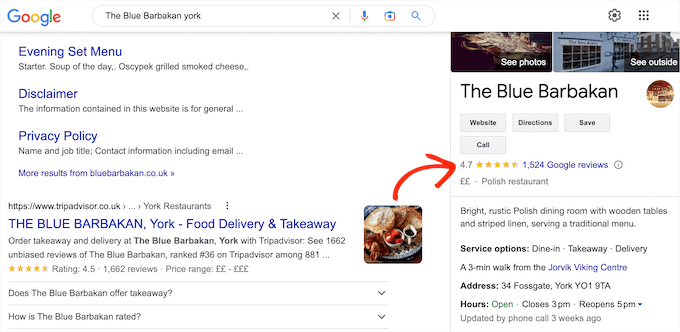
但是,访问您网站的人不会看到这些正面评价,因此您可能会错过销售机会。
一种解决方案是简单地将这些评论复制并粘贴到您的网站中,然后使用 客户评论插件显示它们。然而,创建自动更新的评论源通常更快、更容易。
这就是Reviews Feed Pro 的 用武之地。
它是 WordPress 的最佳客户评论插件,允许您显示来自 Yelp、Facebook、Google 和 TripAdvisor 的评论。
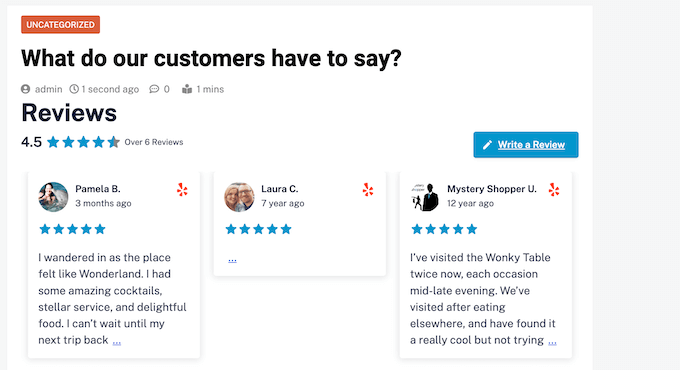
评论 Feed Pro 附带预先设计的模板,因此您可以以不同的布局显示您的评论,包括展示、轮播、网格等。
评论源插件还会复制您网站的设计,因此评论看起来像是您网站的自然组成部分,而不是从其他平台嵌入的内容。

有关分步说明,请参阅我们有关如何在 WordPress 中显示 Google、Facebook 和 Yelp 评论的完整指南。
在 WordPress 中添加 YouTube 社交媒体源
带视频的博客文章比不带视频的博客文章获得的流量高出 83%。如果您有 YouTube 频道,那么将这些视频添加到 WordPress 是吸引更多访问者的简单方法。
如果您使用WooCommerce等插件运营在线商店,那么视频甚至可以提高您的销售额。事实上,88% 的人在观看视频后购买了产品或服务。
如果您创建了任何展示您的产品或服务的 YouTube 视频,那么将它们添加到您的网站可以增加您的利润。
如果您只想向网站添加少量视频,那么在 WordPress 博客文章中嵌入 YouTube 视频很容易。然而,如果您想展示多个视频,那么仅使用内置的 WordPress 块和工具很难创建一个漂亮的画廊布局。
这就是为什么我们建议使用Smash Balloon 的YouTube Feed 嵌入您的 YouTube 频道 Feed 。
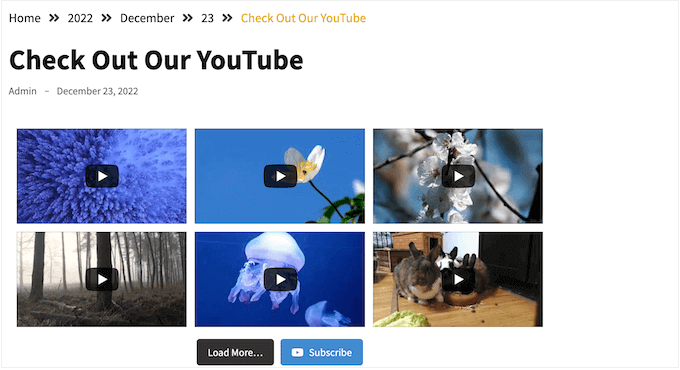
有关分步说明,请参阅我们的指南,了解如何在 WordPress 中显示 YouTube 频道的最新视频。
将 WordPress 连接到您的 YouTube 频道后,您可以使用 Smash Balloon 的用户友好编辑器自定义视频的外观。
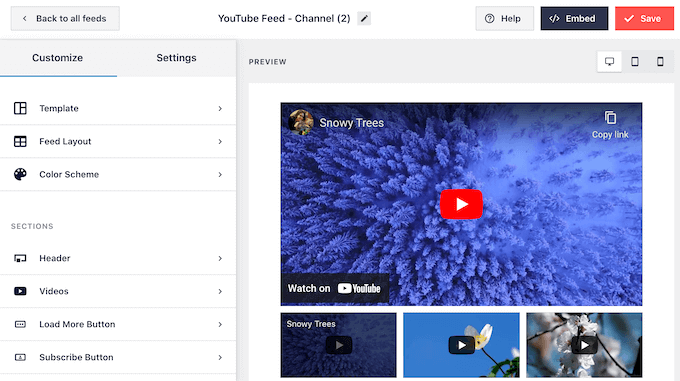
当您对提要的外观感到满意时,您可以使用短代码轻松将其添加到任何页面、帖子或小部件就绪区域。
Smash Balloon 插件还附带了一个现成的 YouTube 供稿块。
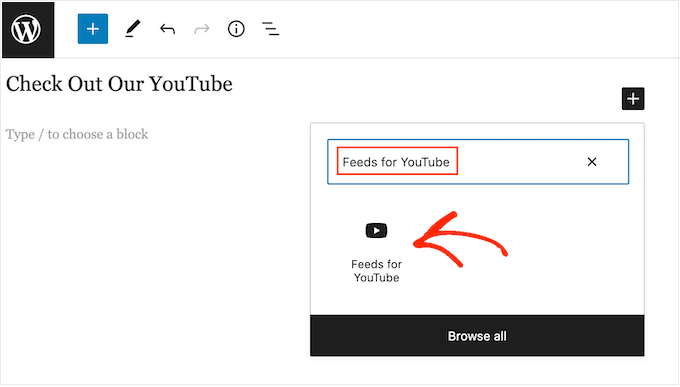
该免费插件拥有在 WordPress 中创建 YouTube 视频库所需的一切,但如果您想要更高级的功能,那么您还可以使用高级Smash Balloon YouTube Feed插件。
该插件允许您显示收藏夹列表中的视频、嵌入直播等。
在 WordPress 中添加组合社交墙
到目前为止,您已经了解了如何添加来自不同社交媒体平台的个人提要。但是,您可能有多个社交媒体帐户,例如Facebook 群组、YouTube 频道和 Twitter 个人资料。
如果您为每个平台创建独特的内容,那么您可能希望将所有这些内容合并到一个社交媒体源中。通过这种方式,您可以向访问者展示您在社交媒体上的影响力,并且您正在跨不同平台创建各种有趣且多样化的内容。
这个单一的提要可以为您带来跨多个平台的关注者和参与度。如果您的空间有限并且不想用大量单独的社交媒体源填满您的网站,这也是一个不错的选择。
如果您想将多个社交媒体帐户合并到一个源中,那么我们推荐Smash Balloon Social Wall插件。
它是 WordPress 的最佳社交流插件,允许您将 Instagram、Facebook、Twitter 和 YouTube 社交内容合并到一个源中。
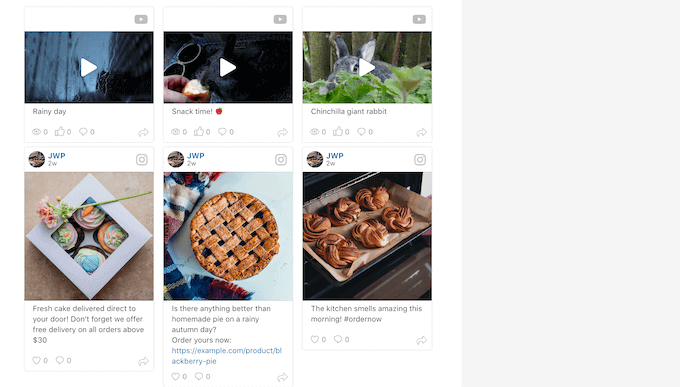
已使用 Smash Balloon 插件创建单独的 Facebook、Instagram、Twitter 或 YouTube 源?然后,您只需点击几下即可创建社交墙。
注意:要使用此插件,您需要安装并激活至少一个上述Pro Smash Balloon 插件。例如,如果您想在社交墙上显示 Facebook 和 Instagram 内容,那么您将需要社交帖子源和社交照片源插件。
首先,您需要安装并激活 Smash Balloon Social Wall 插件。有关更多信息,请参阅我们的WordPress 插件安装指南。
安装并激活插件后,转到社交源»创建社交墙。
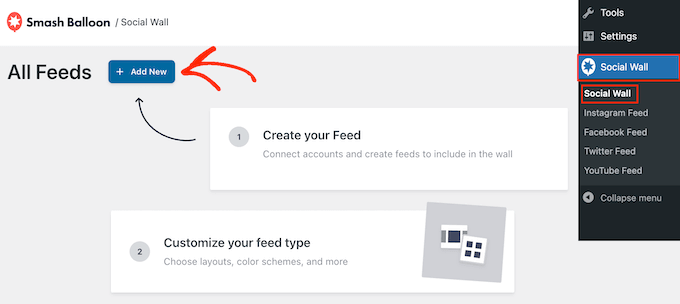
对于您要添加的每个社交媒体平台,只需点击“添加到墙”即可。
您现在将看到为此平台创建的所有不同的提要。只需选择您要使用的每个提要旁边的单选按钮即可。
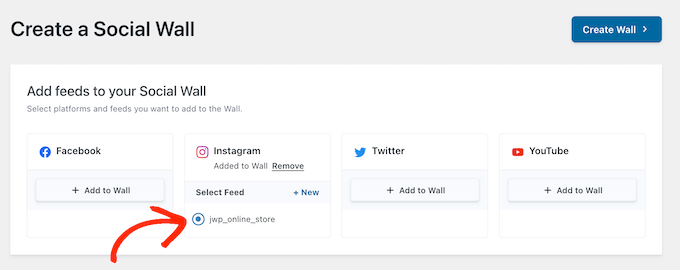
完成后,单击“创建墙”。
这将打开粉碎气球编辑器,您可以在其中微调社交墙的每个部分。大多数这些设置都是不言自明的,因此值得仔细查看它们以了解您想要进行哪些更改。
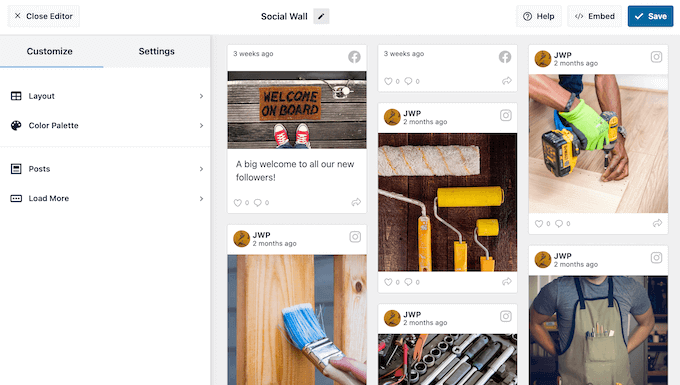
完成后,只需单击“保存”即可存储您的设置。
当您对社交墙的外观感到满意时,您可以使用社交墙块将其添加到任何页面、帖子或小部件就绪区域。
例如,要将社交墙添加到页面,只需在 WordPress 块编辑器中打开该页面即可。在这里,单击“+”图标并输入“社交墙”。
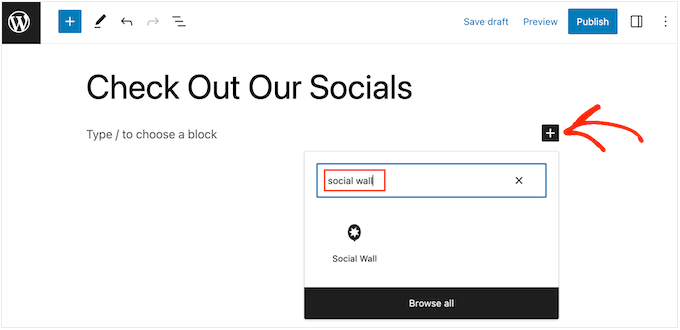
当右侧块出现时,单击将其添加到页面。
现在,Social Wall 将显示您刚刚创建的多平台源。
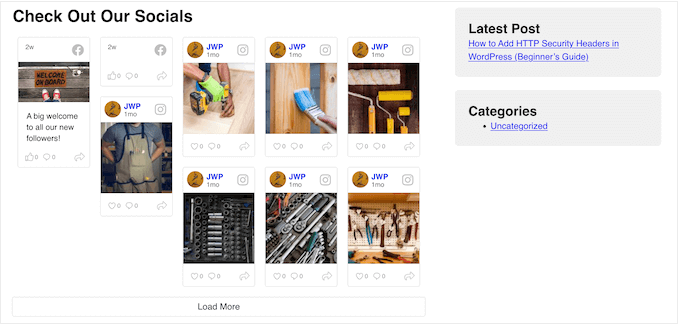
我们希望本文能够帮助您向 WordPress 添加社交媒体源。您可能想查看我们关于如何创建电子邮件通讯的指南,或者我们的专家精选的小型企业最佳实时聊天软件。




